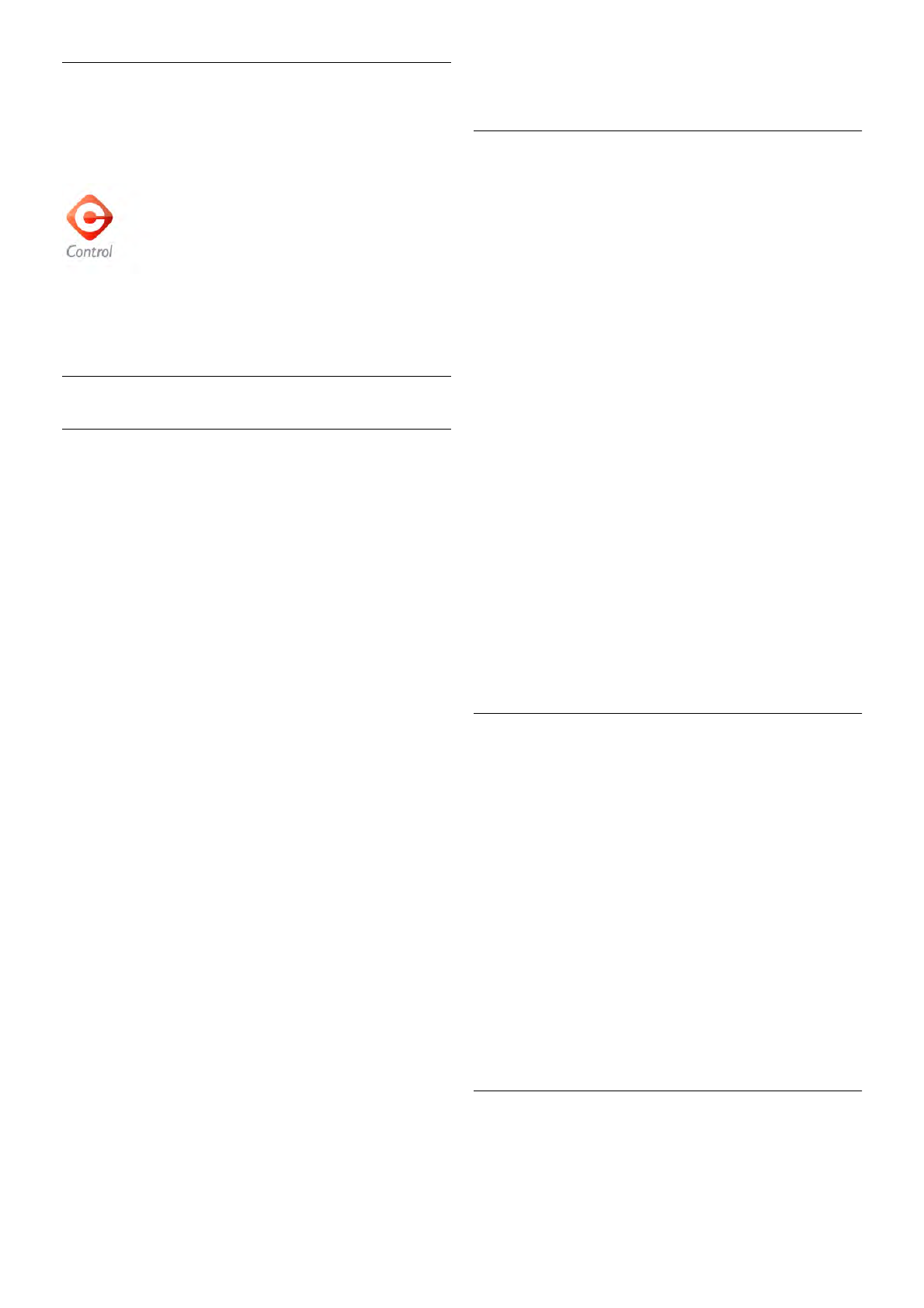Contrôle
La fonction Control du menu d'accueil de MyRemote vous
permet de transformer votre smartphone ou tablette en une
véritable télécommande pour votre téléviseur.
Appuyez sur le bouton Control pour sélectionner le téléviseur
(ou lecteur de disques Blu-ray ou système Home Cinéma
Philips) à commander.
Appuyez sur l'icône de l'appareil pour afficher sa
télécommande.
Wi-Fi Smart Screen
Téléchargement et configuration
La fonction Wi-Fi Smart Screen vous permet de regarder une
chaîne TV numérique de votre téléviseur sur votre
smartphone ou tablette.*
Matériel requis
Pour regarder la télévision sur votre smartphone ou tablette à
l'aide de la fonction Wi-Fi Smart Screen . . .
• des chaînes TV numériques doivent être installées sur votre
téléviseur
• le téléviseur doit être allumé
• votre réseau domestique doit être sécurisé. Sécurisez votre
réseau avec WEP, WPA, WPA2 ou configurez-le à l'aide de
WPS
• le paramètre Wi-Fi Smart Screen doit être activé. Appuyez
sur h (accueil) > Configuration > Paramètres réseau > Wi-
Fi Smart Screen.
Comment l'acheter ?
Appuyez sur Wi-Fi Smart Screen dans le menu de
l'application pour ouvrir la fonction. Si vous n'avez pas encore
acheté cette fonction, vous serez invité(e) à l'acheter en ligne.
Après l'achat, Wi-Fi Smart Screen s'ouvre automatiquement
et vous pouvez commencer à regarder la télévision.
Code parental
Certaines chaînes numériques classent leurs programmes par
niveau d'âge. Lorsque le niveau d'âge indiqué pour un
programme est supérieur ou égal à celui que vous avez défini
pour votre enfant, le programme est verrouillé. Un code PIN
est nécessaire pour déverrouiller et regarder le programme.
Pour activer l'option Code parental, appuyez sur le bouton
Configuration du menu de l'application. Activez Code
parental, définissez votre code PIN et un âge. Le code parental
de l'application MyRemote est défini pour le visionnage de la
télévision sur votre smartphone ou tablette, mais pas le
téléviseur.
Si vous avez oublié votre code PIN, vous devez réinstaller
l'application MyRemote à partir de l'App Store. Sur la page
d'achat de Wi-Fi Smart Screen, vous pouvez rétablir votre achat
sans frais.
* La fonction Wi-Fi Smart Screen est disponible pour la version
3.0 de MyRemote et sera disponible au cours du second
semestre 2012.
Regarder une chaîne TV
Regarder une chaîne TV
Pour regarder une chaîne TV avec la fonction Wi-Fi Smart
Screen, appuyez sur Wi-Fi Smart Screen dans le menu de
l'application. Wi-Fi Smart Screen affichera la chaîne TV en
cours sur le téléviseur. Si le téléviseur est réglé sur un
périphérique connecté, vous devez le régler à nouveau sur
Regarder TV ou Regarder par satellite (si un tuner satellite
intégré est disponible).
Changement de chaîne de télévision
Pour changer de chaîne de télévision, faites glisser votre doigt
sur l'écran tactile de votre smartphone ou tablette. Faites-le
glisser vers la droite pour regarder la chaîne précédente ou
vers la gauche pour regarder la chaîne suivante. L'ordre des
chaînes suit la liste des chaînes TV.
Vous pouvez également utiliser la barre de chaînes pour
rechercher et changer de chaîne TV.
Pause TV et enregistrement
Si vous suspendez l'émission de télévision sur le téléviseur ou
démarrez l'enregistrement d'une émission avec le téléviseur
(sur un disque dur USB connecté), la fonction Wi-Fi Smart
Screen se désactivera.
Son
Le son accompagnant le chaîne est un son mono.
Sous-titres
Les sous-titres sur le Wi-Fi Smart Screen ne sont pas pris en
charge.
Barre de chaînes
Barre de chaînes
Pour passer à la chaîne suivante ou précédente dans la liste de
chaînes TV, vous pouvez utiliser la barre de chaînes.
Pour faire apparaître la barre de chaînes, appuyez sur le centre
de votre écran tactile. La barre de chaînes apparaît au bas de
l'écran, accompagnée par la barre d'outils en haut de l'écran.
Vous pouvez glisser votre doigt sur la barre de chaînes et
rechercher une chaîne TV.
Pour passer à une chaîne TV, appuyez sur l'icône de la chaîne.
Pour fermer la barre de chaînes et la barre d'outils, appuyez à
nouveau sur le centre de l'écran.
Informations du guide TV
Si vous possédez une tablette et avez lié le guide TV de votre
téléviseur avec l'application MyRemote, vous pouvez voir les
informations du guide TV. Au-dessus de chaque icône de
chaîne TV, le guide TV indique le programme en cours et le
programme suivant pour cette chaîne.
Barre d'outils
Barre d'outils